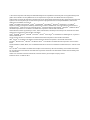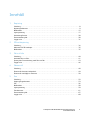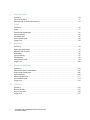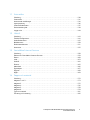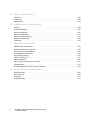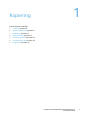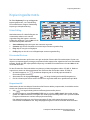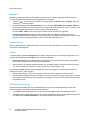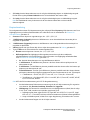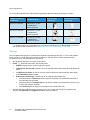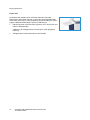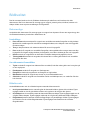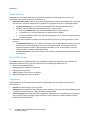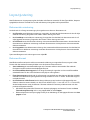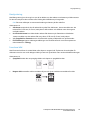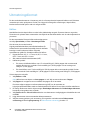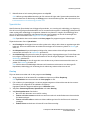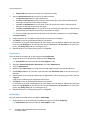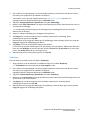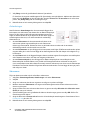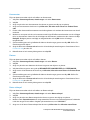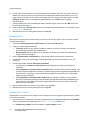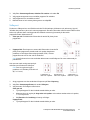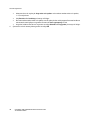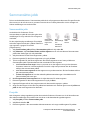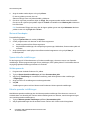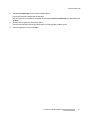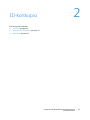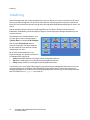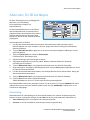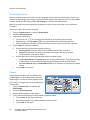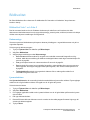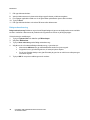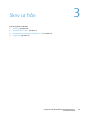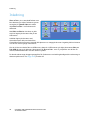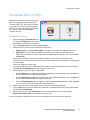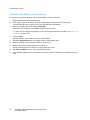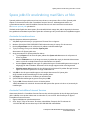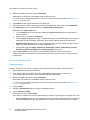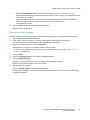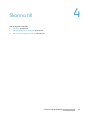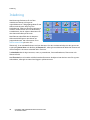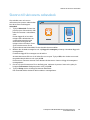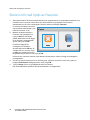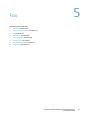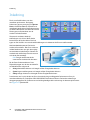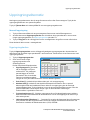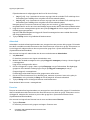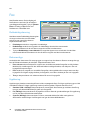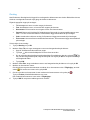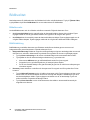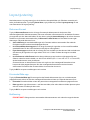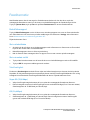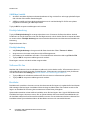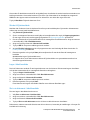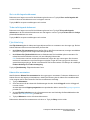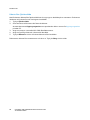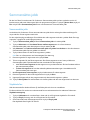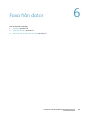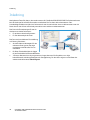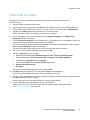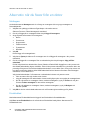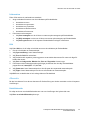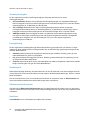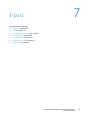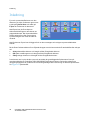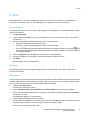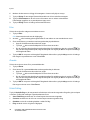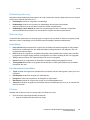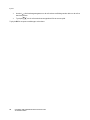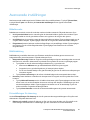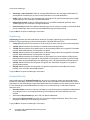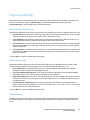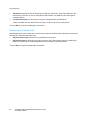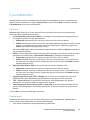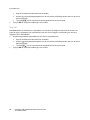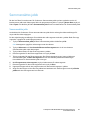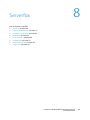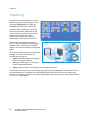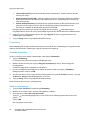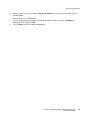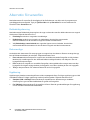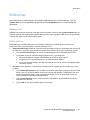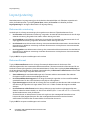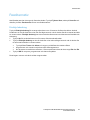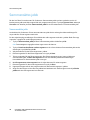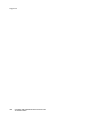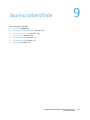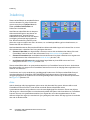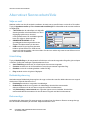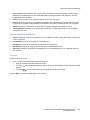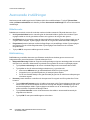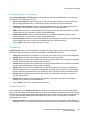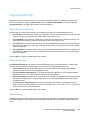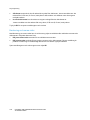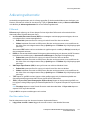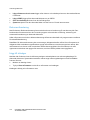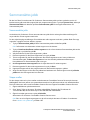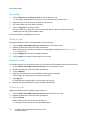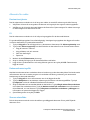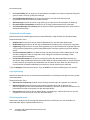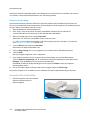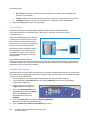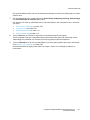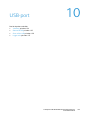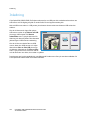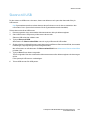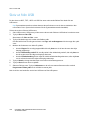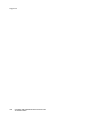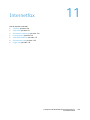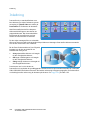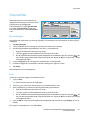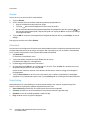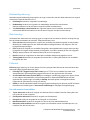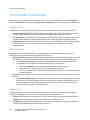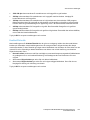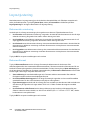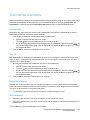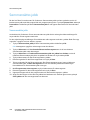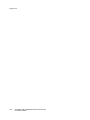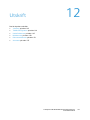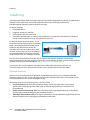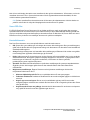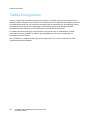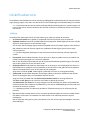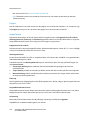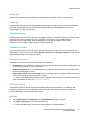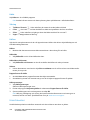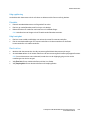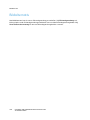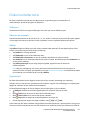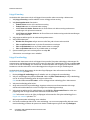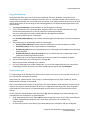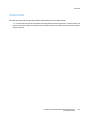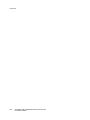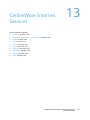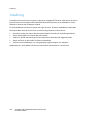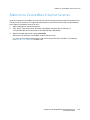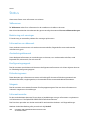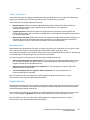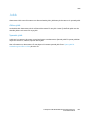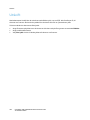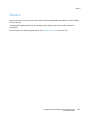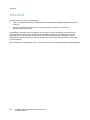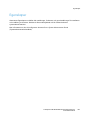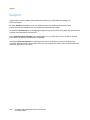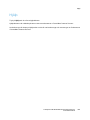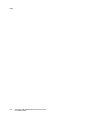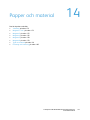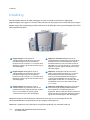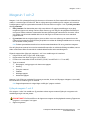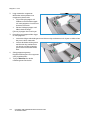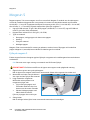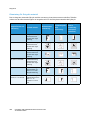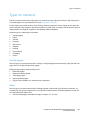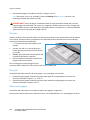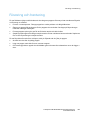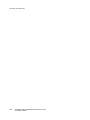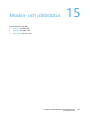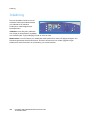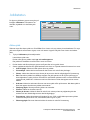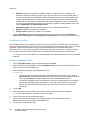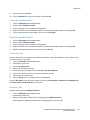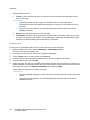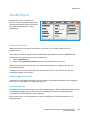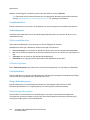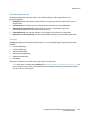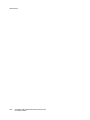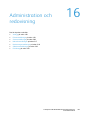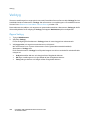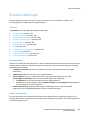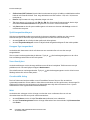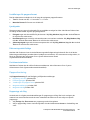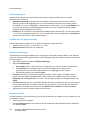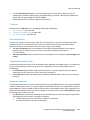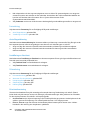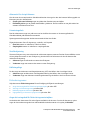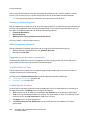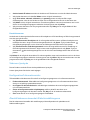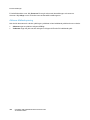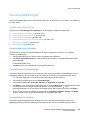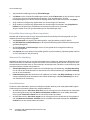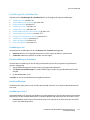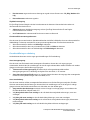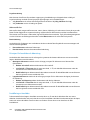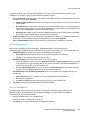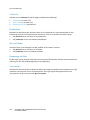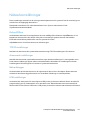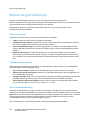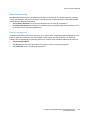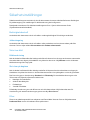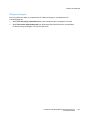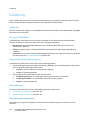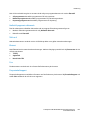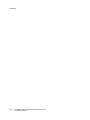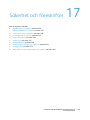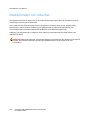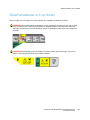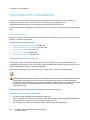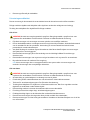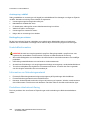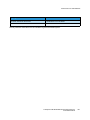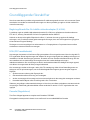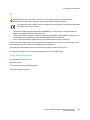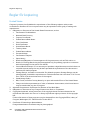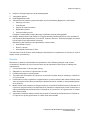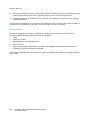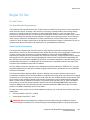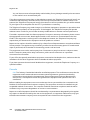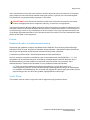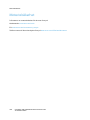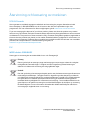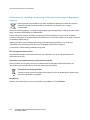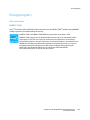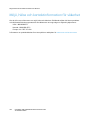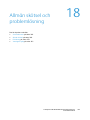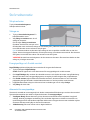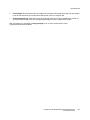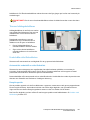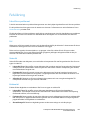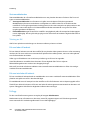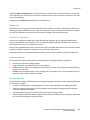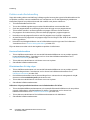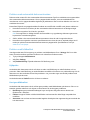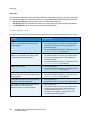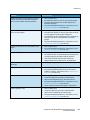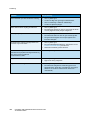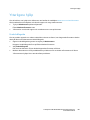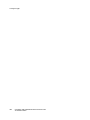Xerox ColorQube 9301/9302/9303 Användarguide
- Typ
- Användarguide

Xerox
®
ColorQube
®
9301 / 9302 / 9303 Xerox ConnectKey Controller
User Guide
Guide d'utilisation
Xerox ColorQube
9301 / 9302 / 9303
Multifunction Printer
Imprimante multifonction
Italiano Guida per l’utente
Deutsch Benutzerhandbuch
Español Guía del usuario
Português Guia do usuário
Nederlands Gebruikershandleiding
Svenska Användarhandbok
Dansk Betjeningsvejledning
Suomi Käyttöopas
Norsk Brukerhåndbok
Русский Руководство пользователя
Čeština Uživatelská příručka
Polski Przewodnik użytkownika
Magyar
Felhasználói útmutató
Türkçe
Kullanıcı Kılavuzu
Ελληνικά Εγχειρίδιο χρήστη
Română Ghid de Utilizare

© 2013 Xerox Corporation. Alla rättigheter förbehålls. Rättigheterna till opublicerat material skyddas av de upphovsrättslagar som
gäller i USA. Innehållet i den här publikationen får inte reproduceras i någon form utan tillåtelse från Xerox Corporation.
Upphovsrätten innefattar allt material och all information som är upphovsrättsskyddad enligt lag eller i enlighet med detta avtal. Här
ingår även och utan begränsningar det material som genereras av programvaran och som visas på bildskärmen, såsom format,
mallar, ikoner, skärmbilder, utseende osv.
XEROX
®
och XEROX med figurmärke
®
, Phaser
®
, PhaserSMART
®
, PhaserMatch
®
, PhaserCal
®
, PhaserMeter™, CentreWare
®
,
PagePack
®
, eClick
®
, PrintingScout
®
, Walk-Up
®
, WorkCentre
®
, FreeFlow
®
, SMARTsend
®
, Scan to PC Desktop
®
, MeterAssistant
®
,
SuppliesAssistant
®
, Xerox Secure Access Unified ID System
®
, Xerox Extensible Interface Platform
®
, ColorQube
®
, Global Print Driver
®
och Mobile Express Driver
®
är varumärken som tillhör Xerox Corporation i USA och/eller andra länder.
Adobe
®
Reader
®
, Adobe
®
Type Manager
®
, ATM™, Flash
®
, Macromedia
®
, Photoshop
®
och PostScript
®
är varumärken som tillhör
Adobe Systems Incorporated i USA och/eller andra länder.
Apple
®
, AppleTalk
®
, Bonjour
®
, EtherTalk
®
, Macintosh
®
, Mac OS
®
och TrueType
®
är varumärken som tillhör Apple Inc., registrerat i
USA och andra länder.
HP-GL
®
, HP-UX
®
och PCL
®
är varumärken som tillhör Hewlett-Packard Corporation i USA och/eller andra länder.
IBM
®
och AIX
®
är varumärken som tillhör International Business Machines Corporation i USA och/eller andra länder.
Microsoft
®
, Windows Vista
®
, Windows
®
och Windows Server
®
är varumärken som tillhör Microsoft Corporation i USA och andra
länder.
Novell
®
, NetWare
®
, NDPS
®
, NDS
®
, IPX™ och Novell Distributed Print Services är varumärken som tillhör Novell, Inc. i USA och andra
länder.
SGI
®
och IRIX
®
är varumärken som tillhör Silicon Graphics International Corp. eller dess dotterbolag i USA och/eller andra länder.
Sun, Sun Microsystems och Solaris är varumärken eller registrerade varumärken som tillhör Oracle och/eller dess dotterbolag i USA
och andra länder.
UNIX
®
är ett varumärke i USA och andra länder, licensierat exklusivt genom X/Open Company Limited.
Dokument Version 1.0: Februari 2013

ColorQube 9301/9302/9303 Flerfunktionsskrivare
Användarhandbok
3
Innehåll
1Kopiering
Inledning . . . . . . . . . . . . . . . . . . . . . . . . . . . . . . . . . . . . . . . . . . . . . . . . . . . . . . . . . . . . . . . . . . . . . . . . . . . . . . . . .8
Kopieringsalternativ . . . . . . . . . . . . . . . . . . . . . . . . . . . . . . . . . . . . . . . . . . . . . . . . . . . . . . . . . . . . . . . . . . . . . . .9
Bildkvalitet. . . . . . . . . . . . . . . . . . . . . . . . . . . . . . . . . . . . . . . . . . . . . . . . . . . . . . . . . . . . . . . . . . . . . . . . . . . . . . 15
Layoutjustering . . . . . . . . . . . . . . . . . . . . . . . . . . . . . . . . . . . . . . . . . . . . . . . . . . . . . . . . . . . . . . . . . . . . . . . . . 17
Utmatningsformat . . . . . . . . . . . . . . . . . . . . . . . . . . . . . . . . . . . . . . . . . . . . . . . . . . . . . . . . . . . . . . . . . . . . . . 20
Sammansätta jobb. . . . . . . . . . . . . . . . . . . . . . . . . . . . . . . . . . . . . . . . . . . . . . . . . . . . . . . . . . . . . . . . . . . . . . 28
Logga in/ut . . . . . . . . . . . . . . . . . . . . . . . . . . . . . . . . . . . . . . . . . . . . . . . . . . . . . . . . . . . . . . . . . . . . . . . . . . . . . 31
2 ID-kortskopiering
Inledning . . . . . . . . . . . . . . . . . . . . . . . . . . . . . . . . . . . . . . . . . . . . . . . . . . . . . . . . . . . . . . . . . . . . . . . . . . . . . . . 34
Alternativ för ID-kortkopia . . . . . . . . . . . . . . . . . . . . . . . . . . . . . . . . . . . . . . . . . . . . . . . . . . . . . . . . . . . . . . . 35
Bildkvalitet. . . . . . . . . . . . . . . . . . . . . . . . . . . . . . . . . . . . . . . . . . . . . . . . . . . . . . . . . . . . . . . . . . . . . . . . . . . . . . 37
3 Skriv ut från
Inledning . . . . . . . . . . . . . . . . . . . . . . . . . . . . . . . . . . . . . . . . . . . . . . . . . . . . . . . . . . . . . . . . . . . . . . . . . . . . . . . 40
Använda Skriv ut från. . . . . . . . . . . . . . . . . . . . . . . . . . . . . . . . . . . . . . . . . . . . . . . . . . . . . . . . . . . . . . . . . . . . 41
Spara jobb för användning med Skriv ut från. . . . . . . . . . . . . . . . . . . . . . . . . . . . . . . . . . . . . . . . . . . . . . 43
Logga in/ut . . . . . . . . . . . . . . . . . . . . . . . . . . . . . . . . . . . . . . . . . . . . . . . . . . . . . . . . . . . . . . . . . . . . . . . . . . . . . 46
4Skanna till
Inledning . . . . . . . . . . . . . . . . . . . . . . . . . . . . . . . . . . . . . . . . . . . . . . . . . . . . . . . . . . . . . . . . . . . . . . . . . . . . . . . 48
Skanna till skrivarens adressbok . . . . . . . . . . . . . . . . . . . . . . . . . . . . . . . . . . . . . . . . . . . . . . . . . . . . . . . . . . 49
Skanna till med hjälp av Favoriter . . . . . . . . . . . . . . . . . . . . . . . . . . . . . . . . . . . . . . . . . . . . . . . . . . . . . . . . 50
5Fax
Inledning . . . . . . . . . . . . . . . . . . . . . . . . . . . . . . . . . . . . . . . . . . . . . . . . . . . . . . . . . . . . . . . . . . . . . . . . . . . . . . . 52
Uppringningsalternativ . . . . . . . . . . . . . . . . . . . . . . . . . . . . . . . . . . . . . . . . . . . . . . . . . . . . . . . . . . . . . . . . . . 53
Fax. . . . . . . . . . . . . . . . . . . . . . . . . . . . . . . . . . . . . . . . . . . . . . . . . . . . . . . . . . . . . . . . . . . . . . . . . . . . . . . . . . . . . 56
Bildkvalitet. . . . . . . . . . . . . . . . . . . . . . . . . . . . . . . . . . . . . . . . . . . . . . . . . . . . . . . . . . . . . . . . . . . . . . . . . . . . . . 58
Layoutjustering . . . . . . . . . . . . . . . . . . . . . . . . . . . . . . . . . . . . . . . . . . . . . . . . . . . . . . . . . . . . . . . . . . . . . . . . . 59
Faxalternativ. . . . . . . . . . . . . . . . . . . . . . . . . . . . . . . . . . . . . . . . . . . . . . . . . . . . . . . . . . . . . . . . . . . . . . . . . . . . 61
Sammansätta jobb. . . . . . . . . . . . . . . . . . . . . . . . . . . . . . . . . . . . . . . . . . . . . . . . . . . . . . . . . . . . . . . . . . . . . . 67
Logga in/ut . . . . . . . . . . . . . . . . . . . . . . . . . . . . . . . . . . . . . . . . . . . . . . . . . . . . . . . . . . . . . . . . . . . . . . . . . . . . . 68

ColorQube 9301/9302/9303 Flerfunktionsskrivare
Användarhandbok
4
6 Faxa från dator
Inledning . . . . . . . . . . . . . . . . . . . . . . . . . . . . . . . . . . . . . . . . . . . . . . . . . . . . . . . . . . . . . . . . . . . . . . . . . . . . . . . 70
Faxa från en dator . . . . . . . . . . . . . . . . . . . . . . . . . . . . . . . . . . . . . . . . . . . . . . . . . . . . . . . . . . . . . . . . . . . . . . 71
Alternativ när du faxar från en dator . . . . . . . . . . . . . . . . . . . . . . . . . . . . . . . . . . . . . . . . . . . . . . . . . . . . . 72
7E-post
Inledning . . . . . . . . . . . . . . . . . . . . . . . . . . . . . . . . . . . . . . . . . . . . . . . . . . . . . . . . . . . . . . . . . . . . . . . . . . . . . . . 76
E-post . . . . . . . . . . . . . . . . . . . . . . . . . . . . . . . . . . . . . . . . . . . . . . . . . . . . . . . . . . . . . . . . . . . . . . . . . . . . . . . . . . 77
Avancerade inställningar . . . . . . . . . . . . . . . . . . . . . . . . . . . . . . . . . . . . . . . . . . . . . . . . . . . . . . . . . . . . . . . . 81
Layoutjustering . . . . . . . . . . . . . . . . . . . . . . . . . . . . . . . . . . . . . . . . . . . . . . . . . . . . . . . . . . . . . . . . . . . . . . . . . 84
E-postalternativ . . . . . . . . . . . . . . . . . . . . . . . . . . . . . . . . . . . . . . . . . . . . . . . . . . . . . . . . . . . . . . . . . . . . . . . . . 86
Sammansätta jobb. . . . . . . . . . . . . . . . . . . . . . . . . . . . . . . . . . . . . . . . . . . . . . . . . . . . . . . . . . . . . . . . . . . . . . 88
Logga in/ut . . . . . . . . . . . . . . . . . . . . . . . . . . . . . . . . . . . . . . . . . . . . . . . . . . . . . . . . . . . . . . . . . . . . . . . . . . . . . 89
8Serverfax
Inledning . . . . . . . . . . . . . . . . . . . . . . . . . . . . . . . . . . . . . . . . . . . . . . . . . . . . . . . . . . . . . . . . . . . . . . . . . . . . . . . 92
Uppringningsalternativ . . . . . . . . . . . . . . . . . . . . . . . . . . . . . . . . . . . . . . . . . . . . . . . . . . . . . . . . . . . . . . . . . . 93
Alternativ för serverfax . . . . . . . . . . . . . . . . . . . . . . . . . . . . . . . . . . . . . . . . . . . . . . . . . . . . . . . . . . . . . . . . . . 95
Bildkvalitet. . . . . . . . . . . . . . . . . . . . . . . . . . . . . . . . . . . . . . . . . . . . . . . . . . . . . . . . . . . . . . . . . . . . . . . . . . . . . . 96
Layoutjustering . . . . . . . . . . . . . . . . . . . . . . . . . . . . . . . . . . . . . . . . . . . . . . . . . . . . . . . . . . . . . . . . . . . . . . . . . 97
Faxalternativ. . . . . . . . . . . . . . . . . . . . . . . . . . . . . . . . . . . . . . . . . . . . . . . . . . . . . . . . . . . . . . . . . . . . . . . . . . . . 98
Sammansätta jobb. . . . . . . . . . . . . . . . . . . . . . . . . . . . . . . . . . . . . . . . . . . . . . . . . . . . . . . . . . . . . . . . . . . . . . 99
Logga in/ut . . . . . . . . . . . . . . . . . . . . . . . . . . . . . . . . . . . . . . . . . . . . . . . . . . . . . . . . . . . . . . . . . . . . . . . . . . . . 100
9Skanna arbetsflöde
Inledning . . . . . . . . . . . . . . . . . . . . . . . . . . . . . . . . . . . . . . . . . . . . . . . . . . . . . . . . . . . . . . . . . . . . . . . . . . . . . . 102
Alternativet Skanna arbetsflöde. . . . . . . . . . . . . . . . . . . . . . . . . . . . . . . . . . . . . . . . . . . . . . . . . . . . . . . . . 104
Avancerade inställningar . . . . . . . . . . . . . . . . . . . . . . . . . . . . . . . . . . . . . . . . . . . . . . . . . . . . . . . . . . . . . . . 106
Layoutjustering . . . . . . . . . . . . . . . . . . . . . . . . . . . . . . . . . . . . . . . . . . . . . . . . . . . . . . . . . . . . . . . . . . . . . . . . 109
Arkiveringsalternativ. . . . . . . . . . . . . . . . . . . . . . . . . . . . . . . . . . . . . . . . . . . . . . . . . . . . . . . . . . . . . . . . . . . . 111
Sammansätta jobb. . . . . . . . . . . . . . . . . . . . . . . . . . . . . . . . . . . . . . . . . . . . . . . . . . . . . . . . . . . . . . . . . . . . . 113
Logga in/ut . . . . . . . . . . . . . . . . . . . . . . . . . . . . . . . . . . . . . . . . . . . . . . . . . . . . . . . . . . . . . . . . . . . . . . . . . . . . 122
10 USB-port
Inledning . . . . . . . . . . . . . . . . . . . . . . . . . . . . . . . . . . . . . . . . . . . . . . . . . . . . . . . . . . . . . . . . . . . . . . . . . . . . . . 124
Skanna till USB. . . . . . . . . . . . . . . . . . . . . . . . . . . . . . . . . . . . . . . . . . . . . . . . . . . . . . . . . . . . . . . . . . . . . . . . . 125
Skriv ut från USB . . . . . . . . . . . . . . . . . . . . . . . . . . . . . . . . . . . . . . . . . . . . . . . . . . . . . . . . . . . . . . . . . . . . . . . 126
Logga in/ut . . . . . . . . . . . . . . . . . . . . . . . . . . . . . . . . . . . . . . . . . . . . . . . . . . . . . . . . . . . . . . . . . . . . . . . . . . . . 127

ColorQube 9301/9302/9303 Flerfunktionsskrivare
Användarhandbok
5
11 Internetfax
Inledning . . . . . . . . . . . . . . . . . . . . . . . . . . . . . . . . . . . . . . . . . . . . . . . . . . . . . . . . . . . . . . . . . . . . . . . . . . . . . . 130
Internetfax . . . . . . . . . . . . . . . . . . . . . . . . . . . . . . . . . . . . . . . . . . . . . . . . . . . . . . . . . . . . . . . . . . . . . . . . . . . . 131
Avancerade inställningar . . . . . . . . . . . . . . . . . . . . . . . . . . . . . . . . . . . . . . . . . . . . . . . . . . . . . . . . . . . . . . . 134
Layoutjustering . . . . . . . . . . . . . . . . . . . . . . . . . . . . . . . . . . . . . . . . . . . . . . . . . . . . . . . . . . . . . . . . . . . . . . . . 136
Internetfaxalternativ . . . . . . . . . . . . . . . . . . . . . . . . . . . . . . . . . . . . . . . . . . . . . . . . . . . . . . . . . . . . . . . . . . . 137
Sammansätta jobb. . . . . . . . . . . . . . . . . . . . . . . . . . . . . . . . . . . . . . . . . . . . . . . . . . . . . . . . . . . . . . . . . . . . . 139
Logga in/ut . . . . . . . . . . . . . . . . . . . . . . . . . . . . . . . . . . . . . . . . . . . . . . . . . . . . . . . . . . . . . . . . . . . . . . . . . . . . 140
12 Utskrift
Inledning . . . . . . . . . . . . . . . . . . . . . . . . . . . . . . . . . . . . . . . . . . . . . . . . . . . . . . . . . . . . . . . . . . . . . . . . . . . . . . 142
Trådlös konfiguration. . . . . . . . . . . . . . . . . . . . . . . . . . . . . . . . . . . . . . . . . . . . . . . . . . . . . . . . . . . . . . . . . . . 144
Utskriftsalternativ . . . . . . . . . . . . . . . . . . . . . . . . . . . . . . . . . . . . . . . . . . . . . . . . . . . . . . . . . . . . . . . . . . . . . . 145
Bildalternativ . . . . . . . . . . . . . . . . . . . . . . . . . . . . . . . . . . . . . . . . . . . . . . . . . . . . . . . . . . . . . . . . . . . . . . . . . . 150
Dokumentalternativ . . . . . . . . . . . . . . . . . . . . . . . . . . . . . . . . . . . . . . . . . . . . . . . . . . . . . . . . . . . . . . . . . . . . 151
Avancerat . . . . . . . . . . . . . . . . . . . . . . . . . . . . . . . . . . . . . . . . . . . . . . . . . . . . . . . . . . . . . . . . . . . . . . . . . . . . . 155
13 CentreWare Internet Services
Inledning . . . . . . . . . . . . . . . . . . . . . . . . . . . . . . . . . . . . . . . . . . . . . . . . . . . . . . . . . . . . . . . . . . . . . . . . . . . . . . 158
Åtkomst av CentreWare Internet Services. . . . . . . . . . . . . . . . . . . . . . . . . . . . . . . . . . . . . . . . . . . . . . . . 159
Status . . . . . . . . . . . . . . . . . . . . . . . . . . . . . . . . . . . . . . . . . . . . . . . . . . . . . . . . . . . . . . . . . . . . . . . . . . . . . . . . . 160
Jobb. . . . . . . . . . . . . . . . . . . . . . . . . . . . . . . . . . . . . . . . . . . . . . . . . . . . . . . . . . . . . . . . . . . . . . . . . . . . . . . . . . . 163
Utskrift . . . . . . . . . . . . . . . . . . . . . . . . . . . . . . . . . . . . . . . . . . . . . . . . . . . . . . . . . . . . . . . . . . . . . . . . . . . . . . . . 164
Skanna . . . . . . . . . . . . . . . . . . . . . . . . . . . . . . . . . . . . . . . . . . . . . . . . . . . . . . . . . . . . . . . . . . . . . . . . . . . . . . . . 165
Adressbok . . . . . . . . . . . . . . . . . . . . . . . . . . . . . . . . . . . . . . . . . . . . . . . . . . . . . . . . . . . . . . . . . . . . . . . . . . . . . 166
Egenskaper . . . . . . . . . . . . . . . . . . . . . . . . . . . . . . . . . . . . . . . . . . . . . . . . . . . . . . . . . . . . . . . . . . . . . . . . . . . . 167
Support. . . . . . . . . . . . . . . . . . . . . . . . . . . . . . . . . . . . . . . . . . . . . . . . . . . . . . . . . . . . . . . . . . . . . . . . . . . . . . . . 168
Hjälp . . . . . . . . . . . . . . . . . . . . . . . . . . . . . . . . . . . . . . . . . . . . . . . . . . . . . . . . . . . . . . . . . . . . . . . . . . . . . . . . . . 169
14 Papper och material
Inledning . . . . . . . . . . . . . . . . . . . . . . . . . . . . . . . . . . . . . . . . . . . . . . . . . . . . . . . . . . . . . . . . . . . . . . . . . . . . . . 172
Magasin 1 och 2 . . . . . . . . . . . . . . . . . . . . . . . . . . . . . . . . . . . . . . . . . . . . . . . . . . . . . . . . . . . . . . . . . . . . . . . 173
Magasin 3 . . . . . . . . . . . . . . . . . . . . . . . . . . . . . . . . . . . . . . . . . . . . . . . . . . . . . . . . . . . . . . . . . . . . . . . . . . . . . 175
Magasin 4 . . . . . . . . . . . . . . . . . . . . . . . . . . . . . . . . . . . . . . . . . . . . . . . . . . . . . . . . . . . . . . . . . . . . . . . . . . . . . 176
Magasin 5 . . . . . . . . . . . . . . . . . . . . . . . . . . . . . . . . . . . . . . . . . . . . . . . . . . . . . . . . . . . . . . . . . . . . . . . . . . . . . 178
Magasin 6 . . . . . . . . . . . . . . . . . . . . . . . . . . . . . . . . . . . . . . . . . . . . . . . . . . . . . . . . . . . . . . . . . . . . . . . . . . . . . 179
Typer av material . . . . . . . . . . . . . . . . . . . . . . . . . . . . . . . . . . . . . . . . . . . . . . . . . . . . . . . . . . . . . . . . . . . . . . 181
Förvaring och hantering . . . . . . . . . . . . . . . . . . . . . . . . . . . . . . . . . . . . . . . . . . . . . . . . . . . . . . . . . . . . . . . . 185

ColorQube 9301/9302/9303 Flerfunktionsskrivare
Användarhandbok
6
15 Maskin- och jobbstatus
Inledning . . . . . . . . . . . . . . . . . . . . . . . . . . . . . . . . . . . . . . . . . . . . . . . . . . . . . . . . . . . . . . . . . . . . . . . . . . . . . . 188
Jobbstatus . . . . . . . . . . . . . . . . . . . . . . . . . . . . . . . . . . . . . . . . . . . . . . . . . . . . . . . . . . . . . . . . . . . . . . . . . . . . . 189
Maskinstatus. . . . . . . . . . . . . . . . . . . . . . . . . . . . . . . . . . . . . . . . . . . . . . . . . . . . . . . . . . . . . . . . . . . . . . . . . . . 193
16 Administration och redovisning
Verktyg . . . . . . . . . . . . . . . . . . . . . . . . . . . . . . . . . . . . . . . . . . . . . . . . . . . . . . . . . . . . . . . . . . . . . . . . . . . . . . . . 198
Enhetsinställningar . . . . . . . . . . . . . . . . . . . . . . . . . . . . . . . . . . . . . . . . . . . . . . . . . . . . . . . . . . . . . . . . . . . . . 199
Serviceinställningar. . . . . . . . . . . . . . . . . . . . . . . . . . . . . . . . . . . . . . . . . . . . . . . . . . . . . . . . . . . . . . . . . . . . . 209
Nätverksinställningar . . . . . . . . . . . . . . . . . . . . . . . . . . . . . . . . . . . . . . . . . . . . . . . . . . . . . . . . . . . . . . . . . . . 217
Redovisningsinställningar . . . . . . . . . . . . . . . . . . . . . . . . . . . . . . . . . . . . . . . . . . . . . . . . . . . . . . . . . . . . . . . 218
Säkerhetsinställningar . . . . . . . . . . . . . . . . . . . . . . . . . . . . . . . . . . . . . . . . . . . . . . . . . . . . . . . . . . . . . . . . . . 220
Felsökning . . . . . . . . . . . . . . . . . . . . . . . . . . . . . . . . . . . . . . . . . . . . . . . . . . . . . . . . . . . . . . . . . . . . . . . . . . . . . 222
17 Säkerhet och föreskrifter
Meddelanden och säkerhet . . . . . . . . . . . . . . . . . . . . . . . . . . . . . . . . . . . . . . . . . . . . . . . . . . . . . . . . . . . . . 226
Säkerhetsdekaler och symboler. . . . . . . . . . . . . . . . . . . . . . . . . . . . . . . . . . . . . . . . . . . . . . . . . . . . . . . . . . 227
Information om driftssäkerhet . . . . . . . . . . . . . . . . . . . . . . . . . . . . . . . . . . . . . . . . . . . . . . . . . . . . . . . . . . 228
Grundläggande föreskrifter . . . . . . . . . . . . . . . . . . . . . . . . . . . . . . . . . . . . . . . . . . . . . . . . . . . . . . . . . . . . . 232
Lagar kring kopiering . . . . . . . . . . . . . . . . . . . . . . . . . . . . . . . . . . . . . . . . . . . . . . . . . . . . . . . . . . . . . . . . . . . 234
Lagar kring faxning. . . . . . . . . . . . . . . . . . . . . . . . . . . . . . . . . . . . . . . . . . . . . . . . . . . . . . . . . . . . . . . . . . . . . 237
Materialsäkerhet . . . . . . . . . . . . . . . . . . . . . . . . . . . . . . . . . . . . . . . . . . . . . . . . . . . . . . . . . . . . . . . . . . . . . . . 240
Återvinning och kassering av maskinen . . . . . . . . . . . . . . . . . . . . . . . . . . . . . . . . . . . . . . . . . . . . . . . . . . 241
Energiprogram . . . . . . . . . . . . . . . . . . . . . . . . . . . . . . . . . . . . . . . . . . . . . . . . . . . . . . . . . . . . . . . . . . . . . . . . . 243
Kontaktuppgifter för miljö, hälsa och säkerhet . . . . . . . . . . . . . . . . . . . . . . . . . . . . . . . . . . . . . . . . . . . 244
18 Allmän skötsel och problemlösning
Strömalternativ . . . . . . . . . . . . . . . . . . . . . . . . . . . . . . . . . . . . . . . . . . . . . . . . . . . . . . . . . . . . . . . . . . . . . . . . 246
Allmän skötsel . . . . . . . . . . . . . . . . . . . . . . . . . . . . . . . . . . . . . . . . . . . . . . . . . . . . . . . . . . . . . . . . . . . . . . . . . 248
Felsökning . . . . . . . . . . . . . . . . . . . . . . . . . . . . . . . . . . . . . . . . . . . . . . . . . . . . . . . . . . . . . . . . . . . . . . . . . . . . . 253
Ytterligare hjälp. . . . . . . . . . . . . . . . . . . . . . . . . . . . . . . . . . . . . . . . . . . . . . . . . . . . . . . . . . . . . . . . . . . . . . . . 261

Inledning
ColorQube 9301/9302/9303 Flerfunktionsskrivare
Användarhandbok
8
Inledning
Den här handboken beskriver skrivarens
kopieringsfunktioner, bland annat
alternativen Utskriftsfärg,
Förminska/förstora, Dubbelsidig kopiering,
Layoutjustering, Bildkvalitet,
Utmatningsformat och Sammansätta
jobb.
Kopiering är en standardfunktion som du
väljer genom att trycka på knappen
Tjänster Hem och sedan på Kopiering.
När du väljer Kopiering skannar skrivaren originalen och sparar bilderna. Du kan sedan skriva ut
bilderna med de inställningar som valts.
På de flesta funktionsskärmar finns följande knappar som du kan använda för att bekräfta eller avbryta
val.
• Avbryt återställer skärmen och återgår till den föregående skärmen.
• OK lagrar inställningarna och går tillbaka till den föregående skärmen.
• Stäng stänger skärmen och återgår till den föregående skärmen.
Instruktioner om hur du skapar en kopia och använder de grundläggande funktionerna finns på
instruktionsbladen för ColorQube 9301/9302/9303 Flerfunktionsskrivare. Du kanske måste ange
inloggningsuppgifter för funktionerna om behörighetsläget eller redovisning är aktiverat på skrivaren.
Se
Logga in/ut på sidan 32.

Kopieringsalternativ
ColorQube 9301/9302/9303 Flerfunktionsskrivare
Användarhandbok
9
Kopieringsalternativ
På fliken Kopiering finns grundläggande
kopieringsalternativ, t.ex. Utskriftsfärg,
Förminska/förstora, Papper, Dubbelsidig
kopiering och Kopieutmatning.
Utskriftsfärg
Med alternativen för Utskriftsfärg kan du
automatiskt avkänna och matcha
originalets färg eller kopiera i svartvitt,
fyrfärg eller enfärgat. Tryck på Mer om du
vill använda följande alternativ:
• Auto avkänning väljs när kopian ska motsvara originalet.
• Svartvitt väljs för att framställa en svartvit kopia oavsett originalets färg.
• Färg väljs för att göra en färgkopia.
• Enfärg väljs om du vill ha en enfärgad kopia oavsett originalets färg.
Förminska/förstora
Det finns olika alternativ på skrivaren som gör att du kan förstora eller förminska kopian. Du kan t.ex.
välja en viss kopieringsgrad, antingen proportionell eller separat, eller välja bland ett urval förinställda
knappar. Grader kan lätt väljas på fliken Kopiering i området Förminska/förstora. Använd Mer när du
vill se alla alternativ.
Du kan förstora eller förminska bilder som placeras på dokumentglaset mellan 25–400 %. Bilder av
original som matas via dokumentmataren kan förstoras eller förminskas mellan 25–200
%.
• Använd knapparna –/+ på skärmen Kopiering när du vill välja procentvärde för
förminskning eller förstoring.
• Alternativt kan du välja gradknappen och ange önskad grad med siffertangenterna.
• Om du vill att kopian ska ha samma format som originalet ställer du in gradfönstret på 100%.
Proportionell %
Alternativen på den här skärmen förminskar eller förstorar bilden proportionellt, så att bilden ändrar
storlek men proportionerna förblir desamma.
• Välj och ange önskad grad med siffertangenterna eller pilarna.
• Använd knapparna under Förinställd (X-Y%) när du vill välja 100%, Auto % eller andra vanliga
grader som administratören har angett. Den valda proportionella graden visas i procent bredvid
knapparna tillsammans med ett exempel på användning.
Den bästa förminsknings- eller förstoringsgraden för det valda pappersformatet används
automatiskt när Auto % är valt. Ange ett pappersmagasin innan du använder detta alternativ.
1

Kopieringsalternativ
ColorQube 9301/9302/9303 Flerfunktionsskrivare
Användarhandbok
10
Separat %
Med det här alternativet kan du välja olika förminsknings- och förstoringsgrader för X (bredd) och
Y
(höjd) på bilden. Detta skapar en förvrängd kopia av originalet.
• Tryck på om du vill ändra storleken och ange graden för Bredd - X% och Längd - Y% med
siffertangenterna eller pilarna.
• Använd knapparna under Förinställd X-Y% när du vill välja 100%/100%, Auto separat X-Y% eller
andra vanliga grader som administratören har angett. De valda värdena för X och Y visas i procent
bredvid knapparna tillsammans med ett exempel på användning.
Använd 100% / 100% om du vill att kopian ska ha samma format som originalet.
Med Auto separat X-Y% anpassar du automatiskt dokumentbilden till det papper du valt.
Förminskningen eller förstoringen är inte proportionell, utan bilden förvrängs så att den passar på
papperet. Ange ett pappersmagasin innan du använder detta alternativ.
Autocentrering
Det här alternativet kan väljas tillsammans med Proportionell eller Separat om du vill placera bilden
mitt på det valda papperet.
Papper
I området Papper på fliken Kopiering kan du välja ett pappersmagasin, formatet på papperet du vill
använda eller Auto val. Använd Mer när du vill se alla alternativ.
•Med Auto val används automatiskt rätt pappersformat för varje original baserat på originalets
format och inställda förminsknings-/förstoringsvärden.
• Alternativt kan du välja ett pappersmagasin som innehåller papper med det format och den typ
som du vill använda. Formatet och typen av material i varje magasin visas.
Om du klickar på Mer öppnas skärmen Papper som visar alla magasin och de format och typer av
material som finns i varje magasin.
• Markera det magasin som du vill använda i listan. Det valda magasinet markeras i blått.
• Om automatisk magasinväxling är aktiverat och samma format och typ av material finns i fler än
ett magasin, växlar skrivaren automatiskt från ett magasin till ett annat när materialet i det aktiva
magasinet tar slut.
Dubbelsidig kopiering
Skrivaren kan framställa enkel- eller dubbelsidiga kopior av enkel- eller dubbelsidiga original från
dokumentmataren eller dokumentglaset. Alternativen är:
• 1>1-sidig Använd detta alternativ om du vill göra enkelsidiga kopior av enkelsidiga original.
• 1>2-sidig: Använd detta alternativ om du vill göra dubbelsidiga kopior av enkelsidiga original. Du
kan även trycka på Rotera baksida om du vill att baksidan ska roteras 180
o
.

Kopieringsalternativ
ColorQube 9301/9302/9303 Flerfunktionsskrivare
Användarhandbok
11
• 2>2-sidig: Använd detta alternativ om du vill göra dubbelsidiga kopior av dubbelsidiga original.
Du kan även trycka på Rotera baksida om du vill att baksidan ska roteras 180
o
.
• 2>1-sidig: Använd detta alternativ om du vill göra enkelsidiga kopior av dubbelsidiga original.
Obs! Ett meddelande visas på skrivaren när du ska skanna nästa sida om du använder
dokumentglaset.
Kopieutmatning
De vanligaste alternativen för Kopieutmatning kan väljas på fliken Kopiering. Vilka lternativ som finns
tillgängliga beror på vilken efterbehandlare och vilka satser som är installerade. Se
Enheter för
efterbehandling på sidan 13.
• Sorterat sorterar kopiorna i uppsättningar, dvs. 1,2,3 1,2,3 1,2,3.
• 1 häftklammer (stående) placerar en häftklammer i ett av kortsideshörnen beroende på hur
originalen är placerade.
• 1 häftklammer (liggande) placerar en häftklammer i ett av långsideshörnen beroende på hur
originalen är placerade.
• Vikning öppnar ett nytt fönster där du kan välja vikningsalternativ. Se Vikning på sidan 12.
•Tryck på Mer om du vill använda fler utmatningsalternativ:
• Buntat sorterar kopiorna i buntar, dvs. 1,1,1 2,2,2 3,3,3.
• Häftningsenhet: De tillgängliga häftningsalternativen beror på den installerade
efterbehandlaren och konfigurationen. Mer information om tillgängliga efterbehandlare
finns i Enheter för efterbehandling på sidan 13.
• Av: Använd detta alternativ om inga häftklammrar behövs.
• 1 häftklammer: En häftklammer placeras i det övre vänstra hörnet på kopiorna när
alternativet är valt.
• 2 häftklamrar: Två häftklamrar placeras parallellt med den vänstra eller övre kanten på
kopiorna när alternativet är valt.
• Flera häftklamrar: Tre eller fyra häftklamrar placeras parallellt med den vänstra kanten
på kopiorna beroende på kopieringspapprets format när alternativet är valt. Till exempel:
• 4 häftklamrar = A4 LSF, A3, 8,5 x 11 tum LSF, 11 x 17 tum, 8 x 10 tum LSF.
• 3 häftklamrar = 8 x 10 tum KSF, 8,5 x 11 tum KSF, 8,5 x 5,5 tum LSF, A4 KSF, A5 LSF,
8,5 x 14 tum KSF, B5 KSF.
Obs! KSF står för kortsidesmatning och LSF för långsidesmatning.
• Använd alternativet Dokumentets orientering när du vill välja orientering för originalen
som skannas. Välj Porträtt, Landskap, Stående eller Liggande.
• Hålslagning: Om skrivaren är utrustad med en av hålslagssatserna (tillval) kan du välja
2 hål, 3 hål, 4 hål, svenskt med 4 hål eller Legal med 2 hål.
• Hålslagning kan bara väljas för A4 LSF, Legal KSF och A3 (8,5 x 11 tum LSF, Legal
KSF och 11 x 17 tum KSF) och kan vid behov kombineras med ett häftningstillbehör.
• Varje ark hålslås separat, så det finns ingen begränsning för antalet sidor i en sats.
• Använd alternativet Papper när du vill välja material.

Kopieringsalternativ
ColorQube 9301/9302/9303 Flerfunktionsskrivare
Användarhandbok
12
För vissa häftningsalternativ måste kopieringspapperet placeras enligt anvisningarna nedan:
Obs! Bilden roteras med vissa alternativ. Kontrollera att Bildrotation är På i Verktyg om det inte
går att häfta. Mer information finns i Administration och redovisning på sidan 197.
Vikning
Om en trefalsmodul (tillval) är monterad kan material i formatet A4 eller 8,5 x 11 tum med ytvikten
60 till 105 g/m² (16 till 28 lb) vikas med en enkel fals, C-fals eller Z-fals. Placera originalen med
kortsidan först och välj dokumentens orientering.
• Av: Välj detta alternativ om ingen vikning krävs.
• Enfals Sidan viks på mitten. Välj ett alternativ:
• Enskilt används när du vill vika varje sida separat.
• Tillsammans som en sats används när du vill vika alla sidor tillsammans så att de bildar ett
häfte.
•Välj Häftning av häfte när du vill vika och häfta utskrifterna. Alternativet kan bara väljas
med Tillsammans som en sats.
• Avancerade inställningar används när du vill välja fler layoutalternativ:
• Med alternativen i Dokument kan du välja om originalen har standardformat eller är
formaterade som ett häfte.
• Med alternativen i Framsida bild kan du välja om bilden på framsidan ska skrivas ut på
insidan eller utsidan av falsen.
•Med Sortering kan du välja om utskrifterna ska sorteras eller inte.
• Använd alternativet Dokumentets orientering när du vill välja orientering för originalen som
skannas. Välj Stående eller Liggande. Bilderna roteras vid behov.
Pappersformat och
orientering
Önskad utskrift
Dokumentets
orientering
Utmatningsfackets
orientering
A4, 8,5 x 11 tum LSF LSF A4, 8,5 x 11 tum
1 häftklammer
Överst till vänster
A4, 8,5 x 11 tum KSF KSF A4, 8,5 x 11 tum
1 häftklammer
Överst till vänster
A4, 8,5 x 11 tum KSF KSF A4, 8,5 x 11 tum
1 häftklammer
Nederst till vänster

Kopieringsalternativ
ColorQube 9301/9302/9303 Flerfunktionsskrivare
Användarhandbok
13
Enheter för efterbehandling
Skrivaren är utrustad med en av följande efterbehandlare:
Obs! Det är lättare att ta upp tjocka pappersbuntar från
efterbehandlaren om du använder pausfunktionen. Om du
trycker på knappen som bilden visar, sänks facket till en
bekvämare höjd. Utmatningsfacket återgår till vanlig höjd när du
trycker på knappen igen. Om du inte trycker på knappen
återställs facket automatiskt efter 30 sekunder.
Högvolymsefterbehandlaren:
Högvolymsefterbehandlaren har en mängd
efterbehandlingsalternativ. Den kan sortera,
förskjuta, bunta och häfta utskrifter. Det övre
magasinet rymmer upp till 250 pappersark och
utmatningsfacket upp till 3 000 pappersark.
En hålstans för 2, 3 eller 4 hål och ett magasin
6 (mellanläggsenhet) kan installeras som tillval.
Magasin 6 (mellanläggsenhet): Denna
dokumentmatare är ett tillval som monteras
ovanpå efterbehandlaren. Med den här enheten
kan förtryckta ark infogas i uppsättningar.
De infogade arken skrivs inte ut eller kopieras
i skrivaren. För mer information om hur du
använder magasin (mellanläggsenheten),
se Magasin 6 på sidan 179.
Efterbehandlare för häften:
Högvolymsefterbehandlaren kan utrustas med
en efterbehandlare för häften, för vikning och
häftning av häften. Vikta ark och häften matas
ut i häftesfacket, som rymmer 10–30 häften
beroende på antalet sidor. Om luckan till höger
på facket är nedfälld kan ett obegränsat antal
häften samlas i lämplig behållare.
Kontorsefterbehandlare: Den här
efterbehandlaren rymmer upp till 250 pappersark
i det övre facket och upp till 2 000 pappersark i
utmatningsfacket. En hålslagssats för 2, 3 eller
4 hål kan monteras som tillval på
kontorsefterbehandlaren.
Trefalsmodul: Högvolymsefterbehandlaren med
efterbehandlare för häften kan även
kompletteras med en trefalsmodul. Med
trefalsmodulen kan du framställa trefalsade
häften. Utmatningsfacket i efterbehandlaren är
begränsat till 2 000 ark när en trefalsmodul är
monterad. Mer information om
falsningsalternativ finns i
Vikning på sidan 12.
Förskjutande utmatningsfack: Det förskjutande
utmatningsfacket rymmer upp till 500 ark med
80 g/m² (20 lb) papper och är placerat till höger
på enheten.
5
6
1
2
4
3
1
4
2
5
3
6

Kopieringsalternativ
ColorQube 9301/9302/9303 Flerfunktionsskrivare
Användarhandbok
14
Extern häft
Använd det här tillvalet när du vill häfta dokument manuellt.
Dokumenten kan häftas rakt eller i vinkel. Den separata häften kan
häfta 2 ark med 64 g/m² (18 lb) papper till 50 ark med 80 g/m² (20 lb)
papper. Häftklammerkassetten rymmer 5 000 klamrar.
• Håll dokumenten med framsidan uppåt och för in hörnet som ska
häftas i häftapparaten.
Indikatorn på häftapparatens översida lyser under pågående
häftning.
• Häftapparaten häftar dokumenten automatiskt.

Bildkvalitet
ColorQube 9301/9302/9303 Flerfunktionsskrivare
Användarhandbok
15
Bildkvalitet
Det här avsnittet beskriver hur du förbättrar kvaliteten på utskrifterna och beskriver de olika
alternativen. Det finns alternativ för att ange typ av original: justera ljushet, mörkhet, kontrast och
skärpa i bilden samt anpassa inställningar för färgutskrift.
Dokumenttyp
Använd det här alternativet för att ange typen av original som kopieras. Genom att ange rätt typ kan
du förbättra kvaliteten på utskriften. Alternativen är:
Innehållstyp
• Foto och text rekommenderas för original som innehåller rastrerade fotografier av hög kvalitet.
Med den här inställningen får utskrifterna medelgod kvalitet, men skärpan i text och linjegrafik
försämras något.
• Text ger skarpare kanter och rekommenderas för text och linjegrafik.
• Foto används för original som innehåller fotografier, tidningsbilder eller toningar utan text eller
linjegrafik. Ger högsta möjliga kvalitet på fotografier, men sämre kvalitet på text och linjegrafik.
• Karta används om originalet är en karta eller innehåller detaljerad linjegrafik och text.
• Tidning/tidskrift används när originalet är hämtat från en tidning eller tidskrift och innehåller
fotografier eller text.
Hur dokumentet framställdes
• Tryckt används för original som hämtats från en tidskrift, bok eller tidning eller som har tryckts på
en stor tryckpress.
• Fotokopierat används för original som fotokopierats.
• Fotografi används när originalet är ett fotografi av hög kvalitet.
• Bläckstråle används för original som skrivits ut på en bläckstråleskrivare.
• Solid ink används för original som framställts med en torrbläcksprocess, t.ex. utskrifter från den
här skrivaren.
Bildalternativ
Använd Bildalternativ när du vill ändra kopians utseende. Alternativen är:
•Med Ljusare/mörkare kan du manuellt göra de skannade bilderna ljusare eller mörkare. Flytta
reglaget nedåt om du vill göra bilden mörkare och uppåt om du vill göra den ljusare.
•Med Skärpa kan du manuellt justera de skannade bildernas skärpa. Flytta reglaget uppåt om du
vill göra bilden skarpare. Flytta reglaget nedåt när du vill göra den skannade bilden suddigare.
• Färgmättnad justerar balansen mellan kraftiga färger och pastellfärger i bilden. Flytta reglaget
mot Intensiv om du vill öka färgmättnaden. Flytta reglaget mot Pastell om du vill sänka
färgmättnaden.

Bildkvalitet
ColorQube 9301/9302/9303 Flerfunktionsskrivare
Användarhandbok
16
Bildförbättring
Bildförbättring innehåller alternativ som förbättrar utskrifternas kvalitet genom att tona ned
bakgrunden eller justera kontrasten. Alternativen är:
• Bakgrundsreducering förbättrar original med färgad bakgrund genom att bakgrunden tonas ned
eller tas bort i utskriften. Alternativet är praktiskt när originalet har skrivits ut på färgat papper.
•Välj Auto reducering om du vill att oönskade bakgrunder automatiskt ska tas bort.
•Välj Av om du vill inaktivera Bakgrundsreducering, i synnerhet när:
• Alternativet Mörkare inte ger tillfredsställande utskrift av ljusa original.
• Originalet har en grå eller färgad ram, till exempel på ett diplom.
• Du vill visa finstilta detaljer som gått förlorade på grund av en mörk kant vid kopiering av
inbundna original.
• Kontrast justerar tätheten i utskriften och kompenserar för original med för mycket eller för lite
kontrast.
•Välj Manuell kontrast om du vill ställa in kontrasten själv. Flytta reglaget mot Mer om du vill
att svart och vitt ska förstärkas så att text och linjer blir skarpare. Inställningen ger dock
mindre detaljskärpa i bilder. Flytta reglaget mot Mindre om du vill att detaljer i ljusa och
mörka områden i originalet ska återges bättre.
•Välj Auto kontrast om du vill att kontrasten ska ställas in automatiskt beroende på originalet
som skannas.
Förinställda färger
Förinställda färger innehåller alternativ som förbättrar kvaliteten på färgkopior. Alla funktioner för
bildkvalitet optimeras när du väljer ett alternativ för förinställd färg. Alternativen är:
• Av tar bort förinställda färger.
• Livlig gör färgerna djupare på kopiorna.
• Ljus gör kopiorna ljusare.
• Varm förstärker röda nyanser i utskriften.
• Kall förstärker blåa nyanser i utskriften.
Färgbalans
Med Färgbalans kan du ändra balansen mellan enskilda färger samt mängden färg i kopiorna.
Alternativen är:
• Normal ger samma färger som i originalet.
• Basfärg justerar tätheten för de fyra färgerna gult, magenta, cyan och svart. Flytta reglaget uppåt
på skalan för högre täthet och nedåt på skalan för lägre täthet.
• Avancerad färg justerar täthetsnivån för högdager, mellannyans och skugga för de fyra färgerna.
Välj en färg och flytta reglaget uppåt på skalan för högre täthet och nedåt på skalan för lägre
täthet för de tre alternativen.

Layoutjustering
ColorQube 9301/9302/9303 Flerfunktionsskrivare
Användarhandbok
17
Layoutjustering
Med funktionerna i Layoutjustering kan du ändra utskrifternas utseende. Du kan flytta bilden, skapa en
spegelbild, ta bort ett område från en eller alla kanter på originalet och kopiera böcker.
Dokumentets orientering
Används när du vill ange orienteringen på originalen som skannas. Alternativen är:
•Med Porträtt avses bildernas orientering i originalen. Använd det här alternativet när du vill välja
stående orientering. Originalen kan matas i vilken riktning som helst.
•Med Landskap avses bildernas orientering på originalen. Använd det här alternativet när du vill
välja liggande orientering. Originalen kan matas i vilken riktning som helst.
•Med Stående avses dokumentens riktning i den automatiska dokumentmataren. Använd det här
alternativet om bildernas orientering motsvarar illustrationen när de placeras i den automatiska
dokumentmataren.
•Med Liggande avses dokumentens riktning i den automatiska dokumentmataren. Använd det här
alternativet om bildernas orientering motsvarar illustrationen när de placeras i den automatiska
dokumentmataren.
Spara inställningarna och avsluta genom att välja OK.
Dokumentformat
Med Dokumentformat kan du ställa in automatisk avkänning av originalets format, original i olika
format eller det exakta formatet på bilden som ska skannas. Alternativen är:
• Auto avkänning är standardinställningen och formatet avkänns automatiskt. Det avkända
formatet matchas med ett standardpappersformat.
•Med Förinställda skanningsytor kan du ange formatet på originalet i en lista med förinställda
standardformat. Du kan visa hela listan med hjälp av rullningslisten.
• Egen skanningsyta används när du vill ange ett visst område som ska skannas. Mät det önskade
området som ska skannas på originalet och ange måtten för X och Y i fälten. Endast det angivna
området skannas.
•Med Dokument i olika format kan du skanna dokument som består av olika pappersformat.
Sidorna måste ha samma bredd, t.ex. A4 LSF och A3 KSF (8,5 x 11 tum LSF och 11 x 17 tum KSF).
Andra kombinationer visas på skärmen. Skrivaren avkänner formaten på dokumenten och kan
producera följande utskrifter:
• Alla bilder förminskas eller förstoras och kopieras på papper med samma format om Auto
förminskning/förstoring och en viss papperskälla är vald i Papper.
• Bilderna kopieras med ursprungligt format på en blandning av olika pappersformat när Auto
papper är valt.

Layoutjustering
ColorQube 9301/9302/9303 Flerfunktionsskrivare
Användarhandbok
18
Bokkopiering
FÖRSIKTIGHET! Stäng inte den automatiska dokumentmataren när inbundna original skannas.
Med den här funktionen kan du ange vilken eller
vilka sidor som ska skannas i en bok. Det bundna
dokumentet placeras med framsidan ned på
dokumentglaset och med bokens rygg längs
markeringen vid glasets bakre kant. Lägg det
inbundna originalets övre kant mot den bakre
kanten på dokumentglaset.
Skrivaren identifierar originalets format under
skanningen. Om sidorna har en svart eller
mörkfärgad kant tolkas sidorna som mindre än de i
själva verket är. Om det orsakar problem, kan du
använda Egen skanningsyta i Dokumentformat och ange sidans exakta format. Se
Dokumentformat
på sidan 17.
• Av används till att återställa alla skanningsinställningar.
•Använd Båda sidor när du vill skanna ett uppslag i en bok. Den vänstra sidan skannas först.
Använd pilarna och ange ett värde, 0–50 mm (0–2 tum), som ska raderas från bokens mitt om du
vill ta bort märken som skapas av bokryggen på kopiorna.
•Använd Endast vänster sida om du bara vill skanna den vänstra sidan. Använd pilarna och ange
ett värde, 0–25 mm (0–1 tum), som ska raderas från bokens högra sida om du vill ta bort märken
som skapas av bokryggen på kopiorna.
•Använd Endast höger sida om du bara vill skanna den högra sidan. Använd pilarna och ange ett
värde, 0–25 mm (0–1 tum), som ska raderas från bokens vänstra sida om du vill ta bort märken
som skapas av bokryggen på kopiorna.
Spara inställningarna och avsluta genom att välja OK.
Bildläge
Med funktionen Bildläge kan du ange var på kopian som bilden ska skrivas ut. Alternativen är:
• Auto centrering placerar automatiskt den skannade bilden mitt på papperet. För att funktionen
ska fungera måste originalet vara mindre än det valda materialet. Alternativt kan bilden
förminskas.
•Med Bildförskjutning kan du kan flytta bilden uppåt/nedåt eller åt vänster/höger på arket, så att
du får bredare eller smalare övre och vänster marginal. Ange mängden förskjutning genom att
välja ett fält eller använda pilarna.
Förskjutning anges i steg om 1 mm (0,1 tum) upp till 50 mm (2,0 tum).
När du gör dubbelsidiga kopior finns det två alternativ:
• Du kan justera marginalen för baksidan oberoende av framsidan.
• Du kan göra en spegelbild av framsidan för att skapa en bindningsmarginal.
• Förinställningar öppnar förskjutningsinställningar som används ofta och som kan anpassas av
systemadministratören i Verktyg.

Layoutjustering
ColorQube 9301/9302/9303 Flerfunktionsskrivare
Användarhandbok
19
Kantjustering
Med Kantjustering kan du ange hur stor del av bilden som ska raderas runt kanterna på dokumentet.
Du kan till exempel ta bort märken efter hålslag eller häftklamrar på originalen.
Obs! Skrivaren tillämpar en automatisk radering av kanten på alla utskrifter.
Alternativen är:
• Alla kanter används när du vill radera lika mycket från alla kanter. Justera området som ska
raderas från 0–50 mm (0–2 tum) med pilarna. Alla märken och defekter inom det angivna
området raderas.
•Med Enskilda kanter kan olika värden raderas från kanterna på framsidan och baksidan.
Justera området som ska raderas från varje kant, 0–50 mm (0–2 tum) med pilarna.
•Välj Spegelbild av framsida om du vill radera lika mycket på baksidan som på framsidan.
• Förinställningar öppnar raderingsinställningar som används ofta och som kan anpassas av
administratören i Verktyg.
Invertera bild
Med Invertera bild kan du vända bilden eller skapa en negativ bild. Funktionen är användbar för
dokument som har stor mörk bakgrund eller ljus text och ljusa bilder. Den minskar bläckförbrukningen.
Alternativen är:
• Spegelbild vänder den ursprungliga bilden och skapar en spegelbild av den.
• Negativ bild omvandlar mörka områden till ljusa och ljusa områden omvandlas till mörka.

Utmatningsformat
ColorQube 9301/9302/9303 Flerfunktionsskrivare
Användarhandbok
20
Utmatningsformat
Du kan använda alternativen i Utmatning när du vill manipulera de kopierade bilderna och förbättra
utseendet och stilen på kopiorna. Du kan t.ex. lägga till omslag eller anteckningar, skapa häften,
kombinera flera bilder på en sida och infoga stordior.
Häften
Med Häften kan du skapa häften av enkel- eller dubbelsidiga original. Skrivaren skannar originalen,
förminskar och placerar dem automatiskt i rätt följd så att det bildas häften när du viker kopiesatserna
på mitten.
Du kan automatiskt förse ett häfte med omslag genom
att välja Specialsidor på fliken Utmatningsformat.
Om skrivaren är utrustad med en
högvolymsefterbehandlare med efterbehandlare för
häften kan du automatiskt framställa vikta och häftade
broschyrer med funktionen Häften. Följande
specifikationer gäller för efterbehandlaren för häften:
• Pappersformat: A3, 11 x 17 tum, A4, 8,5 x 11 tum,
8,5 x 13 tum och 8,5 x 14 tum.
• Allt material måste kortsidesmatas (KSF).
•Häftenas tjocklek:
• För vikta och häftade häften: max. 15 ark med 80 g/m² (20 lb) papper eller motsvarande
tjocklek. Du kan t.ex. använda 13 ark med 80 g/m² (20 lb) papper och ett omslag med
160 g/m² (43 lb) papper.
• För vikta häften: max. 5 ark med 80 g/m² (20 lb) papper eller motsvarande tjocklek. Du kan
t.ex. använda 3 ark med 80 g/m² (20 lb) papper och ett omslag med 200 g/m² (53 lb)papper.
Så här skapar du ett häfte:
1. Välj Häften och På.
Obs! Häften kan inte skapas om Auto papper är valt. Välj ett annat alternativ i Papper.
2. Välj Papper och magasinet som innehåller det papper du vill använda.
Du måste välja ett papper med kortsidesmatning (KSF) om du använder en
högvolymsefterbehandlare med en efterbehandlare för häften för att vika och häfta utskrifterna.
3. På menyn Dokument ska du välja antingen Enkelsidiga dokument eller Dubbelsidiga dokument
beroende på originalen som används.
4. Välj Endast vik eller Vik och häfta vid behov om alternativen är tillgängliga och bekräfta dina val
med OK.
5. Lägg dokumentet i den automatiska dokumentmataren.
6. Välj rätt matningsriktning och orientering för originalen med alternativet Dokumentets
orientering på fliken Layoutjustering. Se Dokumentets orientering på sidan 17.
Sidan laddas...
Sidan laddas...
Sidan laddas...
Sidan laddas...
Sidan laddas...
Sidan laddas...
Sidan laddas...
Sidan laddas...
Sidan laddas...
Sidan laddas...
Sidan laddas...
Sidan laddas...
Sidan laddas...
Sidan laddas...
Sidan laddas...
Sidan laddas...
Sidan laddas...
Sidan laddas...
Sidan laddas...
Sidan laddas...
Sidan laddas...
Sidan laddas...
Sidan laddas...
Sidan laddas...
Sidan laddas...
Sidan laddas...
Sidan laddas...
Sidan laddas...
Sidan laddas...
Sidan laddas...
Sidan laddas...
Sidan laddas...
Sidan laddas...
Sidan laddas...
Sidan laddas...
Sidan laddas...
Sidan laddas...
Sidan laddas...
Sidan laddas...
Sidan laddas...
Sidan laddas...
Sidan laddas...
Sidan laddas...
Sidan laddas...
Sidan laddas...
Sidan laddas...
Sidan laddas...
Sidan laddas...
Sidan laddas...
Sidan laddas...
Sidan laddas...
Sidan laddas...
Sidan laddas...
Sidan laddas...
Sidan laddas...
Sidan laddas...
Sidan laddas...
Sidan laddas...
Sidan laddas...
Sidan laddas...
Sidan laddas...
Sidan laddas...
Sidan laddas...
Sidan laddas...
Sidan laddas...
Sidan laddas...
Sidan laddas...
Sidan laddas...
Sidan laddas...
Sidan laddas...
Sidan laddas...
Sidan laddas...
Sidan laddas...
Sidan laddas...
Sidan laddas...
Sidan laddas...
Sidan laddas...
Sidan laddas...
Sidan laddas...
Sidan laddas...
Sidan laddas...
Sidan laddas...
Sidan laddas...
Sidan laddas...
Sidan laddas...
Sidan laddas...
Sidan laddas...
Sidan laddas...
Sidan laddas...
Sidan laddas...
Sidan laddas...
Sidan laddas...
Sidan laddas...
Sidan laddas...
Sidan laddas...
Sidan laddas...
Sidan laddas...
Sidan laddas...
Sidan laddas...
Sidan laddas...
Sidan laddas...
Sidan laddas...
Sidan laddas...
Sidan laddas...
Sidan laddas...
Sidan laddas...
Sidan laddas...
Sidan laddas...
Sidan laddas...
Sidan laddas...
Sidan laddas...
Sidan laddas...
Sidan laddas...
Sidan laddas...
Sidan laddas...
Sidan laddas...
Sidan laddas...
Sidan laddas...
Sidan laddas...
Sidan laddas...
Sidan laddas...
Sidan laddas...
Sidan laddas...
Sidan laddas...
Sidan laddas...
Sidan laddas...
Sidan laddas...
Sidan laddas...
Sidan laddas...
Sidan laddas...
Sidan laddas...
Sidan laddas...
Sidan laddas...
Sidan laddas...
Sidan laddas...
Sidan laddas...
Sidan laddas...
Sidan laddas...
Sidan laddas...
Sidan laddas...
Sidan laddas...
Sidan laddas...
Sidan laddas...
Sidan laddas...
Sidan laddas...
Sidan laddas...
Sidan laddas...
Sidan laddas...
Sidan laddas...
Sidan laddas...
Sidan laddas...
Sidan laddas...
Sidan laddas...
Sidan laddas...
Sidan laddas...
Sidan laddas...
Sidan laddas...
Sidan laddas...
Sidan laddas...
Sidan laddas...
Sidan laddas...
Sidan laddas...
Sidan laddas...
Sidan laddas...
Sidan laddas...
Sidan laddas...
Sidan laddas...
Sidan laddas...
Sidan laddas...
Sidan laddas...
Sidan laddas...
Sidan laddas...
Sidan laddas...
Sidan laddas...
Sidan laddas...
Sidan laddas...
Sidan laddas...
Sidan laddas...
Sidan laddas...
Sidan laddas...
Sidan laddas...
Sidan laddas...
Sidan laddas...
Sidan laddas...
Sidan laddas...
Sidan laddas...
Sidan laddas...
Sidan laddas...
Sidan laddas...
Sidan laddas...
Sidan laddas...
Sidan laddas...
Sidan laddas...
Sidan laddas...
Sidan laddas...
Sidan laddas...
Sidan laddas...
Sidan laddas...
Sidan laddas...
Sidan laddas...
Sidan laddas...
Sidan laddas...
Sidan laddas...
Sidan laddas...
Sidan laddas...
Sidan laddas...
Sidan laddas...
Sidan laddas...
Sidan laddas...
Sidan laddas...
Sidan laddas...
Sidan laddas...
Sidan laddas...
Sidan laddas...
Sidan laddas...
Sidan laddas...
Sidan laddas...
Sidan laddas...
Sidan laddas...
Sidan laddas...
Sidan laddas...
Sidan laddas...
Sidan laddas...
Sidan laddas...
Sidan laddas...
Sidan laddas...
Sidan laddas...
Sidan laddas...
Sidan laddas...
Sidan laddas...
Sidan laddas...
Sidan laddas...
Sidan laddas...
Sidan laddas...
Sidan laddas...
Sidan laddas...
Sidan laddas...
Sidan laddas...
Sidan laddas...
Sidan laddas...
Sidan laddas...
Sidan laddas...
-
 1
1
-
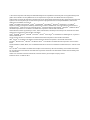 2
2
-
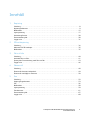 3
3
-
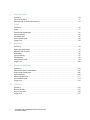 4
4
-
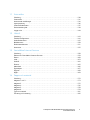 5
5
-
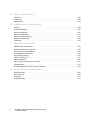 6
6
-
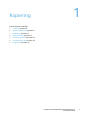 7
7
-
 8
8
-
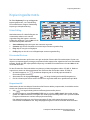 9
9
-
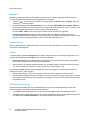 10
10
-
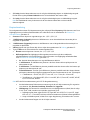 11
11
-
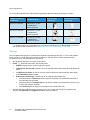 12
12
-
 13
13
-
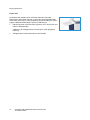 14
14
-
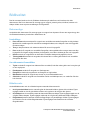 15
15
-
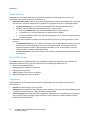 16
16
-
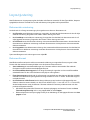 17
17
-
 18
18
-
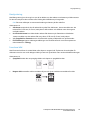 19
19
-
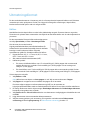 20
20
-
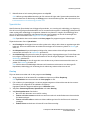 21
21
-
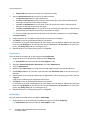 22
22
-
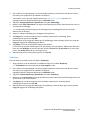 23
23
-
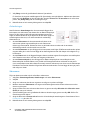 24
24
-
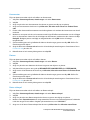 25
25
-
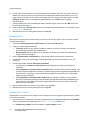 26
26
-
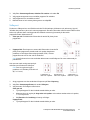 27
27
-
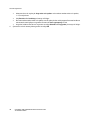 28
28
-
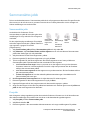 29
29
-
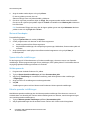 30
30
-
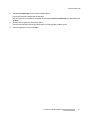 31
31
-
 32
32
-
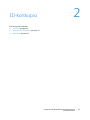 33
33
-
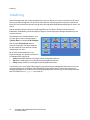 34
34
-
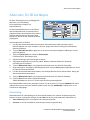 35
35
-
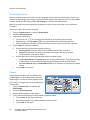 36
36
-
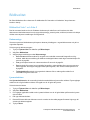 37
37
-
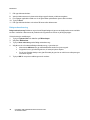 38
38
-
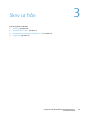 39
39
-
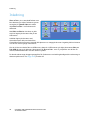 40
40
-
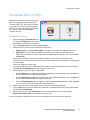 41
41
-
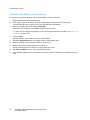 42
42
-
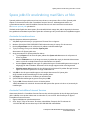 43
43
-
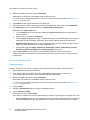 44
44
-
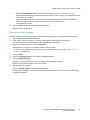 45
45
-
 46
46
-
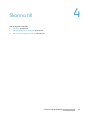 47
47
-
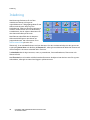 48
48
-
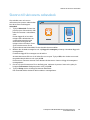 49
49
-
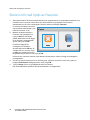 50
50
-
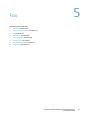 51
51
-
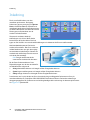 52
52
-
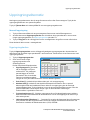 53
53
-
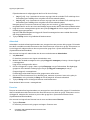 54
54
-
 55
55
-
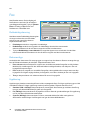 56
56
-
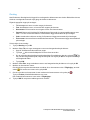 57
57
-
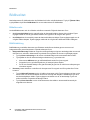 58
58
-
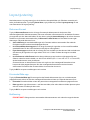 59
59
-
 60
60
-
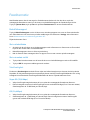 61
61
-
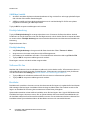 62
62
-
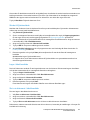 63
63
-
 64
64
-
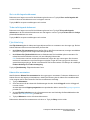 65
65
-
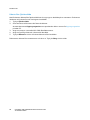 66
66
-
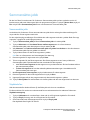 67
67
-
 68
68
-
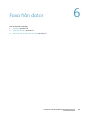 69
69
-
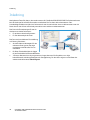 70
70
-
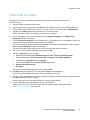 71
71
-
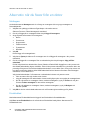 72
72
-
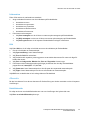 73
73
-
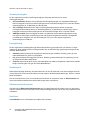 74
74
-
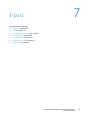 75
75
-
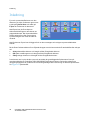 76
76
-
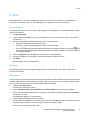 77
77
-
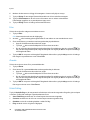 78
78
-
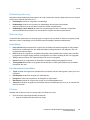 79
79
-
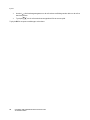 80
80
-
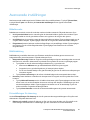 81
81
-
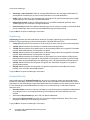 82
82
-
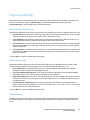 83
83
-
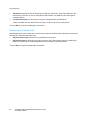 84
84
-
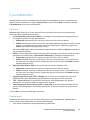 85
85
-
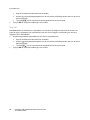 86
86
-
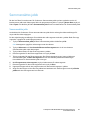 87
87
-
 88
88
-
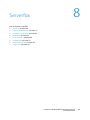 89
89
-
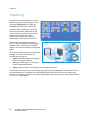 90
90
-
 91
91
-
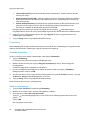 92
92
-
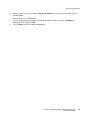 93
93
-
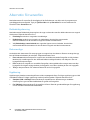 94
94
-
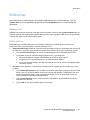 95
95
-
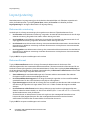 96
96
-
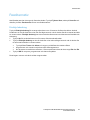 97
97
-
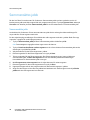 98
98
-
 99
99
-
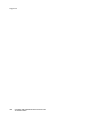 100
100
-
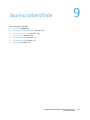 101
101
-
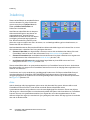 102
102
-
 103
103
-
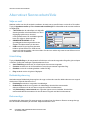 104
104
-
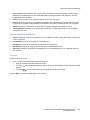 105
105
-
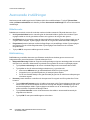 106
106
-
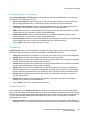 107
107
-
 108
108
-
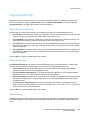 109
109
-
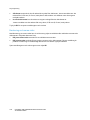 110
110
-
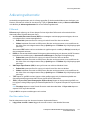 111
111
-
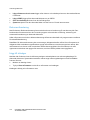 112
112
-
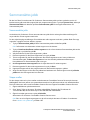 113
113
-
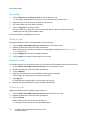 114
114
-
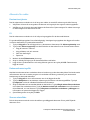 115
115
-
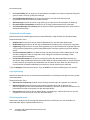 116
116
-
 117
117
-
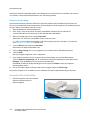 118
118
-
 119
119
-
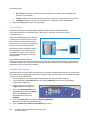 120
120
-
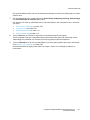 121
121
-
 122
122
-
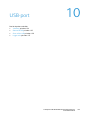 123
123
-
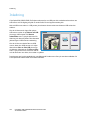 124
124
-
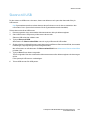 125
125
-
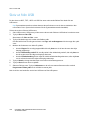 126
126
-
 127
127
-
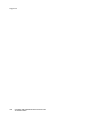 128
128
-
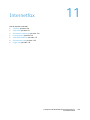 129
129
-
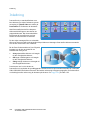 130
130
-
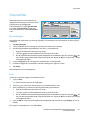 131
131
-
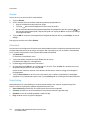 132
132
-
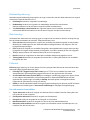 133
133
-
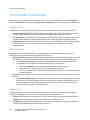 134
134
-
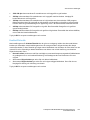 135
135
-
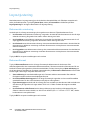 136
136
-
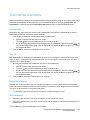 137
137
-
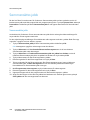 138
138
-
 139
139
-
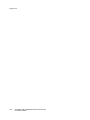 140
140
-
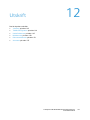 141
141
-
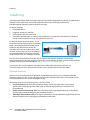 142
142
-
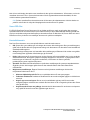 143
143
-
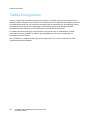 144
144
-
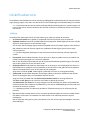 145
145
-
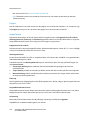 146
146
-
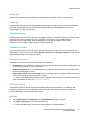 147
147
-
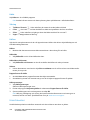 148
148
-
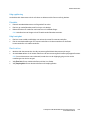 149
149
-
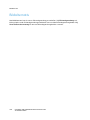 150
150
-
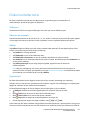 151
151
-
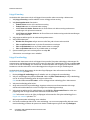 152
152
-
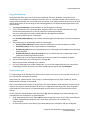 153
153
-
 154
154
-
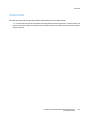 155
155
-
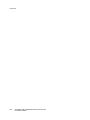 156
156
-
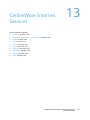 157
157
-
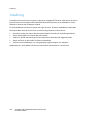 158
158
-
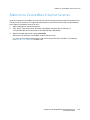 159
159
-
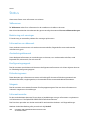 160
160
-
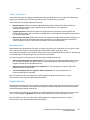 161
161
-
 162
162
-
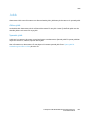 163
163
-
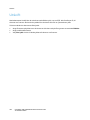 164
164
-
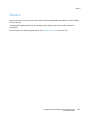 165
165
-
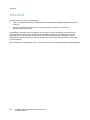 166
166
-
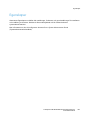 167
167
-
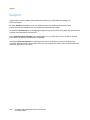 168
168
-
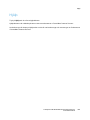 169
169
-
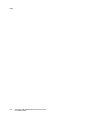 170
170
-
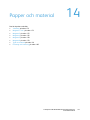 171
171
-
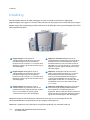 172
172
-
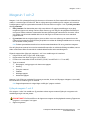 173
173
-
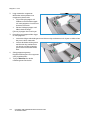 174
174
-
 175
175
-
 176
176
-
 177
177
-
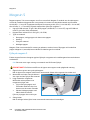 178
178
-
 179
179
-
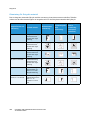 180
180
-
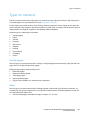 181
181
-
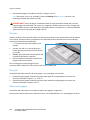 182
182
-
 183
183
-
 184
184
-
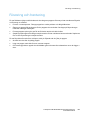 185
185
-
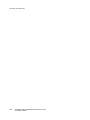 186
186
-
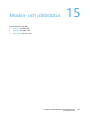 187
187
-
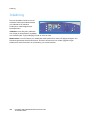 188
188
-
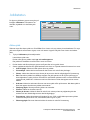 189
189
-
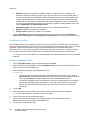 190
190
-
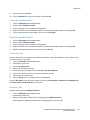 191
191
-
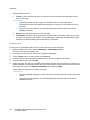 192
192
-
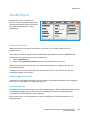 193
193
-
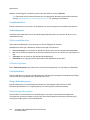 194
194
-
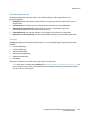 195
195
-
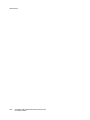 196
196
-
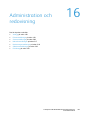 197
197
-
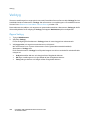 198
198
-
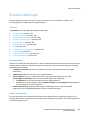 199
199
-
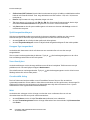 200
200
-
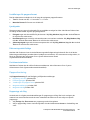 201
201
-
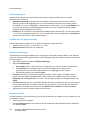 202
202
-
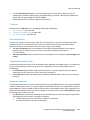 203
203
-
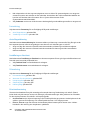 204
204
-
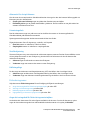 205
205
-
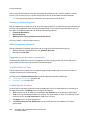 206
206
-
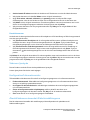 207
207
-
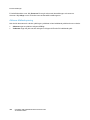 208
208
-
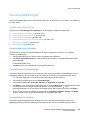 209
209
-
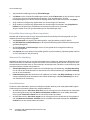 210
210
-
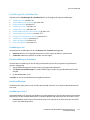 211
211
-
 212
212
-
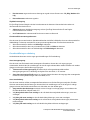 213
213
-
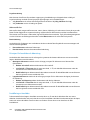 214
214
-
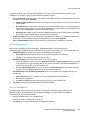 215
215
-
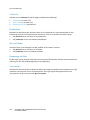 216
216
-
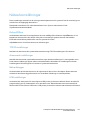 217
217
-
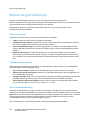 218
218
-
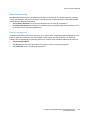 219
219
-
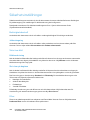 220
220
-
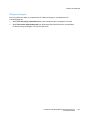 221
221
-
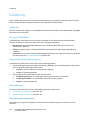 222
222
-
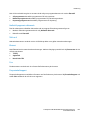 223
223
-
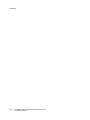 224
224
-
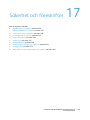 225
225
-
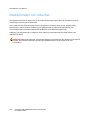 226
226
-
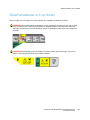 227
227
-
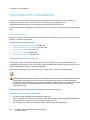 228
228
-
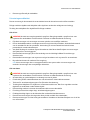 229
229
-
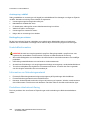 230
230
-
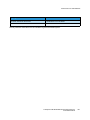 231
231
-
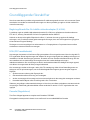 232
232
-
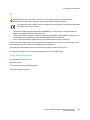 233
233
-
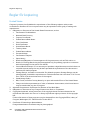 234
234
-
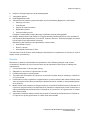 235
235
-
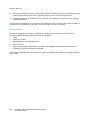 236
236
-
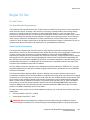 237
237
-
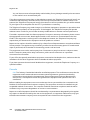 238
238
-
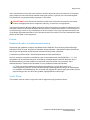 239
239
-
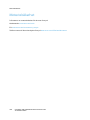 240
240
-
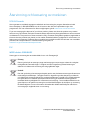 241
241
-
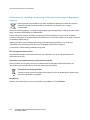 242
242
-
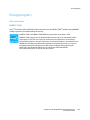 243
243
-
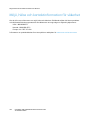 244
244
-
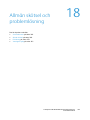 245
245
-
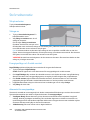 246
246
-
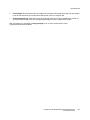 247
247
-
 248
248
-
 249
249
-
 250
250
-
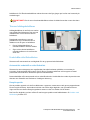 251
251
-
 252
252
-
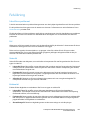 253
253
-
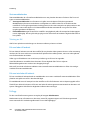 254
254
-
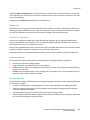 255
255
-
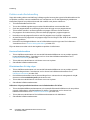 256
256
-
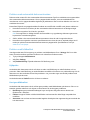 257
257
-
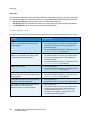 258
258
-
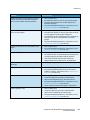 259
259
-
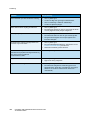 260
260
-
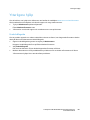 261
261
-
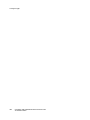 262
262
Xerox ColorQube 9301/9302/9303 Användarguide
- Typ
- Användarguide
Relaterade papper
-
Xerox ColorQube 9301/9302/9303 Administration Guide
-
Xerox ColorQube 9201/9202/9203 Användarguide
-
Xerox ColorQube 9201/9202/9203 Användarguide
-
Xerox 5765/5775/5790 Användarguide
-
Xerox WORKCENTRE 5845 5855 Bruksanvisning
-
Xerox ColorQube 9301/9302/9303 Användarguide
-
Xerox 7525/7530/7535/7545/7556 Användarguide
-
Xerox WORKCENTRE 5845 5855 Bruksanvisning
-
Xerox ColorQube 8900 Användarguide
-
Xerox ColorQube 9201/9202/9203 Användarguide